Microsoft Teams-chat gebruiken in Verkoophub
Teams-chatgesprekken starten vanuit Verkoophub en ze met records verbinden.
Samenzicht
U kunt nu deelnemen aan een Teams-chatgesprek vanuit Verkoophub. U kunt tijdens het werken aan een verkooprecord een nieuwe Teams-chat starten of een bestaande chat verbinden met de record en zo efficiënt samenwerken zonder van context te wisselen. Door alle gekoppelde chats met de record te verbinden, kunt u alle chats met betrekking tot de record op één plek behouden.
Notitie
- Wanneer u een Teams-kanaal aan een record koppelt, wordt het kanaal met de record verbonden. In tegenstelling tot chatgesprekken zijn kanaalgesprekken echter niet toegankelijk vanuit Dynamics 365.
- Uw beheerder moet deze functionaliteit hebben ingeschakeld. Ga voor meer informatie naar De Teams-chat in Dynamics 365 in- of uitschakelen.
- Om de ingesloten Teams-chatfunctionaliteit op de juiste manier te laten werken, moet u ervoor zorgen dat de webbrowserinstellingen pop-ups voor de Dynamics-website toestaan.
U kunt de volgende Teams-samenwerkingsactiviteiten uitvoeren vanuit Dynamics 365:
Een nieuw verbonden chatgesprek starten: de chat wordt automatisch verbonden met de record.
Gebruikers toevoegen aan een bestaande verbonden chat: de chat wordt weergegeven als een verbonden chat voor alle gebruikers die bij het gesprek zijn betrokken.
Een bestaande chat verbinden met een record: het hele chatgesprek is zichtbaar voor alle gebruikers die deel uitmaken van de verbonden chat.
Toegang tot al uw recente Dynamics 365-chats: de lijstpagina's, zoals de lijstpagina met verkoopkansen, geven al uw recente chats weer die zijn verbonden met Dynamics 365-records.
Toegang tot al uw recente chats: uw top 200 Teams-chatgesprekken worden vermeld op de lijst- en recordpagina's.
Een bestaand kanaal met een record verbinden: hoewel het kanaal met de record is verbonden, zijn de kanaalgesprekken alleen toegankelijk vanuit Teams.
Deelnemen aan een bestaande verbonden chat: chats weergeven en gemakkelijk deelnemen aan chats die zijn verbonden met een record waarvoor u schrijftoegang hebt, zelfs als u oorspronkelijk geen deel uitmaakte van de chat.
Navigeren naar een record vanuit een verbonden chat: navigeer rechtstreeks vanuit de verbonden chat naar een gerelateerde record.
Teams-chats en -kanalen gerelateerd aan een record openen
U kunt elke Dynamics 365 Customer Engagement-record openen en het pictogram Integratie met Teams-chats en -kanalen![]() aan de rechterbovenkant van de pagina selecteren.
aan de rechterbovenkant van de pagina selecteren.
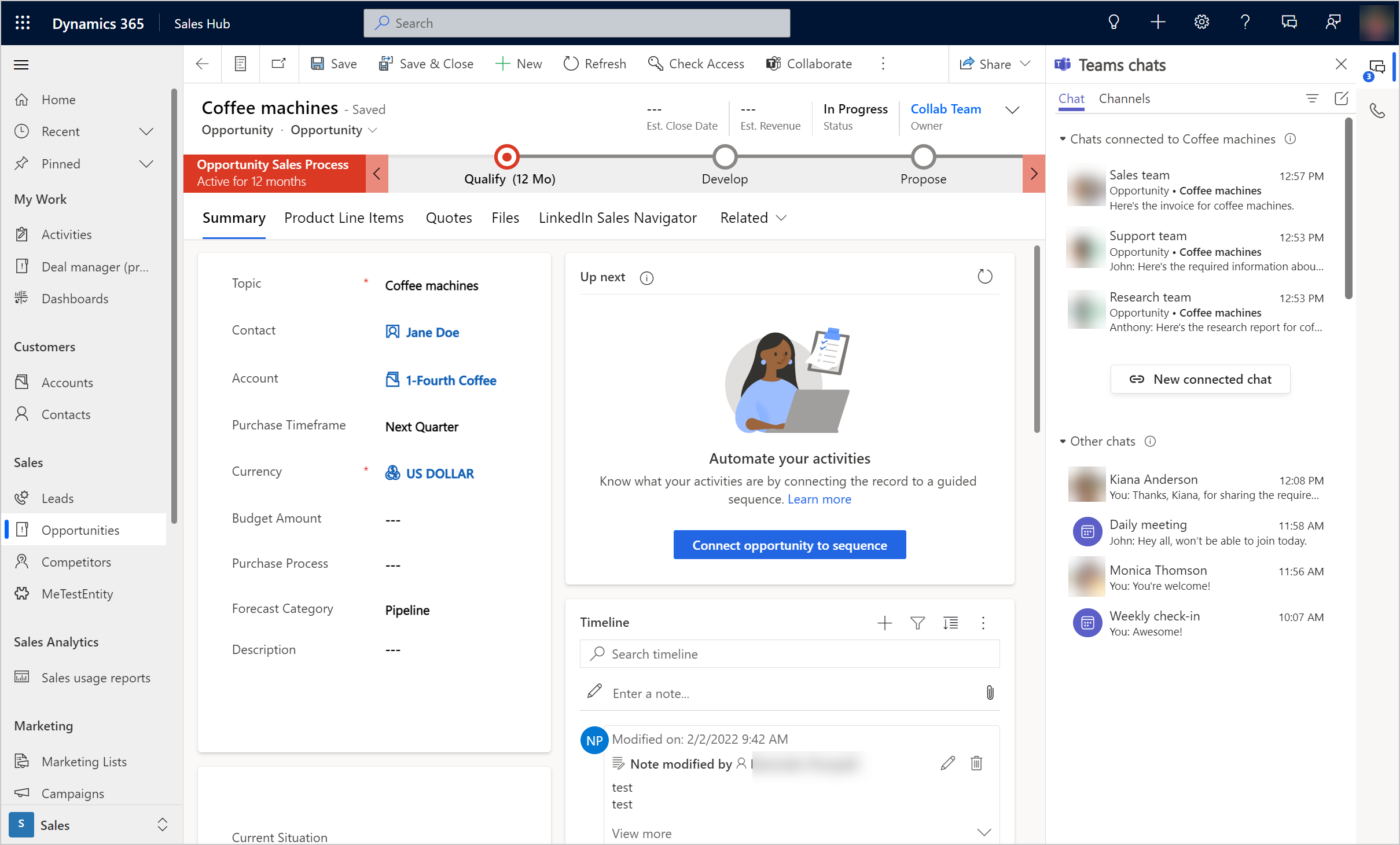
Het deelvenster Teams-chats wordt geopend en geeft de volgende secties weer op het tabblad Chat:
Chats verbonden met record laten een lijst zien met Teams-chats die u hebt verbonden met de geselecteerde record of iemand anders heeft deze verbonden met u als deelnemer.
Andere chats laten een lijst zien met uw top 200-chatgesprekken in Teams. U kunt elk bestaand gesprek selecteren en met een record verbinden.
Het tabblad Kanaal geeft de kanalen weer die u hebt verbonden met de geselecteerde record, en kanalen waarvan u deelnemer bent en die door iemand anders zijn verbonden. Als u een record met een kanaal hebt verbonden via de basis- of verbeterde samenwerkingservaring, wordt dat kanaal ook op dit tabblad vermeld.
Alle verbonden Dynamics 365-chats weergeven
Open de dashboard- of lijstweergave van een willekeurige Dynamics 365 Customer Engagement-tabel, zoals een lijstweergave met verkoopkansen, en selecteer ![]() . Al uw verbonden Dynamics 365-chats verschijnen onder Chats gekoppeld aan de record. In de chats worden de recordnamen weergegeven waarmee ze verbonden zijn en het laatste chatbericht. U kunt vanuit de verbonden chat naar een gerelateerde record navigeren. Zie Navigeren naar een record vanuit een verbonden chat voor meer informatie.
. Al uw verbonden Dynamics 365-chats verschijnen onder Chats gekoppeld aan de record. In de chats worden de recordnamen weergegeven waarmee ze verbonden zijn en het laatste chatbericht. U kunt vanuit de verbonden chat naar een gerelateerde record navigeren. Zie Navigeren naar een record vanuit een verbonden chat voor meer informatie.
Een verbonden Teams-chat in Dynamics 365 starten
U kunt een nieuwe verbonden chat starten of een bestaande Teams-chat omzetten in een verbonden chat om de chat te koppelen aan een Dynamics 365-record.
Open een Dynamics 365 Customer Engagement-record en selecteer
 .
.Het deelvenster Teams-chats wordt geopend.
Om een nieuwe verbonden chat met een deelnemer te starten, selecteert u Nieuwe verbonden chat in de sectie Chats die zijn verbonden met record.
Gebruik een van de volgende methoden om deelnemers toe te voegen:
- Zoek en selecteer in het veld Deelnemers de namen van de deelnemers met wie u wilt chatten.
- Er wordt automatisch een lijst met voorgestelde contactpersonen weergegeven voor het veld Deelnemers. Selecteer de naam van een deelnemer in de lijst Voorgestelde contactpersonen. De lijst Voorgestelde contactpersonen bevat de contactpersonen van de gebruikers die aan de record werken. Meer informatie: Hoe suggesties voor contactpersonen werken
Voor de chatnaam wordt de recordnaam of de namen van de deelnemer gebruikt, afhankelijk van de configuratie die uw beheerder heeft gekozen. Om de chatnaam in te stellen als de recordnaam, kunt u uw beheerder vragen om de instelling Recordtitel gebruiken als de standaardchatnaam voor verbonden chats in te schakelen. U kunt de chatnaam wijzigen. Het is een goed idee om een betekenisvolle naam op te geven, zodat u zelfs als u in Teams bent, de chat kunt identificeren.
Selecteer na het toevoegen van de deelnemers Chat starten.
Alle deelnemers aan de verbonden chat zien de chat wanneer ze de record openen in Dynamics 365.
Hoe werkt voorgestelde contactpersonen
Met de mogelijkheid van voorgestelde contactpersonen kunt u snel de juiste collega's vinden om mee samen te werken. Deze samenwerking kan u helpen om verkoopvragen sneller te verwerken.
Als u geen voorgestelde contactpersonen ziet voor een recordtype, heeft uw beheerder de mogelijkheid voor voorgestelde contactpersonen mogelijk niet ingeschakeld voor het recordtype. Vraag uw beheerder om de mogelijkheid voor dat recordtype in te schakelen.
Voor het caserecordtype zijn er twee soorten suggesties voor contactpersonen: AI en regelgebaseerd. Andere recordtypen die zijn ingeschakeld voor verbonden chats, hebben mogelijk alleen suggesties op basis van regels.
In de lijst met voorgestelde contactpersonen worden gebruikers weergegeven die zijn verbonden met of interactie hebben gehad met de record. Een voorgestelde contactpersoon kan dus een of meer van de volgende gebruikers zijn, in deze volgorde:
Als de record is toegewezen aan een gebruiker, is deze de eigenaar van de record.
Als de record is toegewezen aan een team:
De teambeheerder.
Teamleden die een activiteit hebben vastgelegd in de recordtijdlijn.
(Alleen van toepassing op een verkoopkans) Leden van het verkoopteam die verbonden zijn met de verkoopkans en een activiteit hebben vastgelegd in de recordtijdlijn.
Gebruikers die chats hebben verbonden met de record.
Andere gebruikers die een activiteit hebben vastgelegd in de recordtijdlijn.
(Alleen van toepassing op een verkoopkans) Alle aangesloten verkoopteamleden.
Een verbonden chat starten met andere online leden
U kunt een verbonden chat starten met andere leden die online zijn en dezelfde record bekijken als u. Als u een verbonden chat met een of meer online leden wilt starten, selecteert u een gebruikerspictogram op de opdrachtbalk bovenaan en selecteert u vervolgens Teams-chat starten. Het pop-upvenster van Teams wordt weergegeven en u kunt beginnen met chatten.
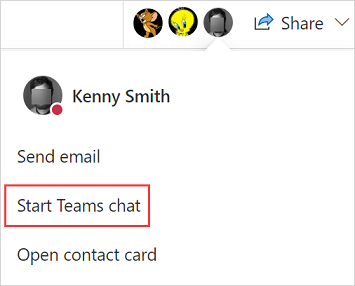
Notitie
U kunt alleen een verbonden chat starten met andere online leden als co-aanwezigheid is ingeschakeld in Power Platform-beheercentrum en Teams-chat is ingeschakeld in Dynamics 365 Sales door uw beheerder.
In het Power Platform-beheercentrum moet uw systeembeheerder de functie Samenwerking in uw omgeving inschakelen. Zie Functie-instellingen beheren voor informatie.
Een bestaande chat verbinden met een record of de verbinding met een record verbreken
U kunt een chat verbinden met één record of meerdere records. Als u bijvoorbeeld een chat had over een potentiële klant die een verkoopkans is geworden, kunt u de chat ook verbinden met de verkoopkans. Als u later besluit dat u de chat toch niet met de potentiële klant wilt verbinden, kunt u de verbinding verbreken.
Als u een bestaande chat wilt verbinden met een record, selecteert u de chat in de sectie Andere chats en selecteert u vervolgens Meer (…)>Verbinden met deze record.
Als u de verbinding tussen een chat en een record wilt verbreken, selecteert u de chat en selecteert u vervolgens Meer (…)>Verbinding verbreken met deze record.
Een Teams-kanaal verbinden met een record
Verbind relevante Teams-kanalen met een record, zodat alle leden vanuit de record eenvoudig toegang krijgen tot de verbonden kanalen en de gesprekken kunnen volgen.
Open een Dynamics 365 Customer Engagement-record en selecteer
 .
.Het deelvenster Teams-chats wordt geopend.
Of selecteer Samenwerken op de opdrachtbalk om een kanaal met de record te verbinden. Ga voor meer informatie naar Verbeterde samenwerkingservaring met Microsoft Teams.
Selecteer het tabblad Kanaal. Op het tabblad worden de kanalen weergegeven die al met de record zijn verbonden.
Selecteer het pictogram Een Teams-kanaal verbinden met deze record
 in de rechterbovenhoek van het deelvenster Teams-chats.
in de rechterbovenhoek van het deelvenster Teams-chats.Het dialoogvenster Samenwerken met Microsoft Teams wordt geopend.
Als u een nieuw verbonden kanaal wilt starten, selecteert u Een nieuwe verbinding maken.
Als u een bestaand kanaal wilt verbinden, selecteert u het kanaal in de lijst en selecteert u Samenwerking starten.
Een normale Teams-chat starten in Dynamics 365
U kunt een normaal gesprek starten in Dynamics 365 als u niet wilt overschakelen naar Teams.
Terwijl u zich in een van de records of in het lijstvenster bevindt, selecteert u ![]() . Vervolgens selecteert u dan het het pictogram Chat opstellen
. Vervolgens selecteert u dan het het pictogram Chat opstellen![]() in de rechterbovenhoek van het deelvenster Teams-chats. Deze optie start een individuele of groepschat, maar verbindt deze niet met de record.
in de rechterbovenhoek van het deelvenster Teams-chats. Deze optie start een individuele of groepschat, maar verbindt deze niet met de record.
Navigeren naar een record vanuit een verbonden chat
Wanneer u alle verbonden Dynamics 365-chats bekijkt in het dashboard, in de lijstweergave van een tabeltype (zoals verkoopkansen of accounts) of chats opent die zijn gerelateerd aan een record, worden in de verbonden chats een of meer recordnamen weergegeven waarmee ze zijn verbonden.
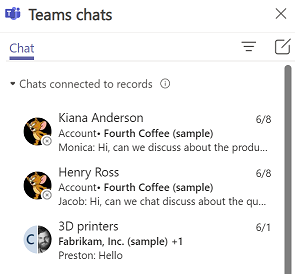
Als u vanuit de verbonden chat naar een gerelateerde record wilt navigeren, plaatst u de muisaanwijzer op de chat, selecteert u ... en selecteert u vervolgens de record.
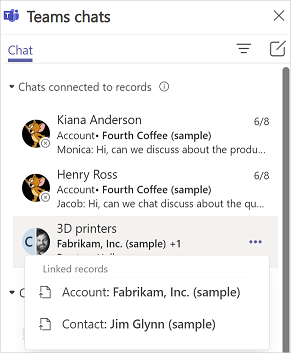
De geselecteerde record wordt geopend en het deelvenster Teams-chats wordt vernieuwd met de chats die zijn verbonden met de geopende record.
Gerelateerde informatie
Microsoft Teams-chat in- of uitschakelen in Verkoophub
De mogelijkheid configureren om voorgestelde contactpersonen te gebruiken
Samenwerken met door AI voorgestelde contactpersonen in Dynamics 365 Customer Service